怎样打开电脑上的摄像头拍照
更新时间:2024-04-01 14:02:14作者:xiaoliu
在如今的数字时代,电脑摄像头已经成为了我们生活中不可或缺的一部分,无论是用于视频通话、拍摄照片还是录制视频,摄像头都扮演着重要的角色。许多人可能不清楚如何在WIN10系统中打开电脑上的摄像头,以便进行拍照或录像。在本文中我们将介绍一些简单的方法,帮助您快速开启电脑摄像头,轻松享受拍照和录像的乐趣。
具体步骤:
1.首先我们要确保电脑的摄像头功能是允许被使用的,否则再怎么操作都无法正常打开。点击设置界面当中的【隐私】模块。
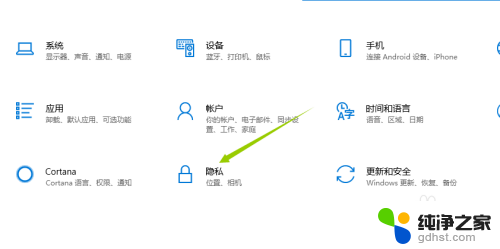
2.接着,进入到隐私页面。选择到分类栏中的相机,确保右侧页面中的相机开关保持打开状态,这样,摄像头就被允许打开了。
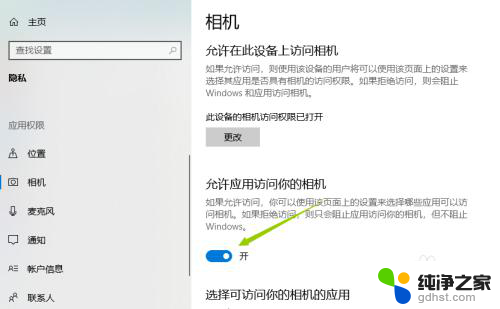
3.接下来,就是启动摄像头功能了。点击电脑桌面左下角的菜单按钮,找到X开通的分类,点击其中的相机。
当然也可直接同时按下键盘WIN+S,通过搜索相机关键字来快速打开此功能。
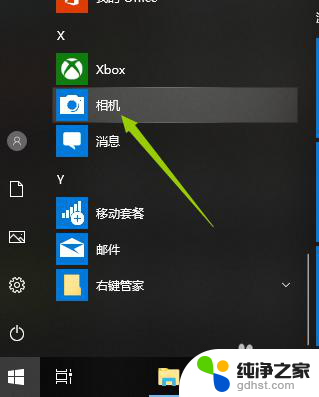
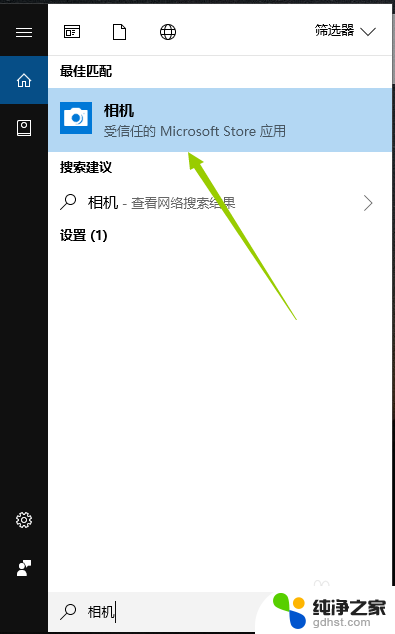
4.开启相机后,如果是笔记本的话,上方的摄像头灯会亮起,表示摄像头进入工作状态。同时电脑上也会打开相机的窗口。
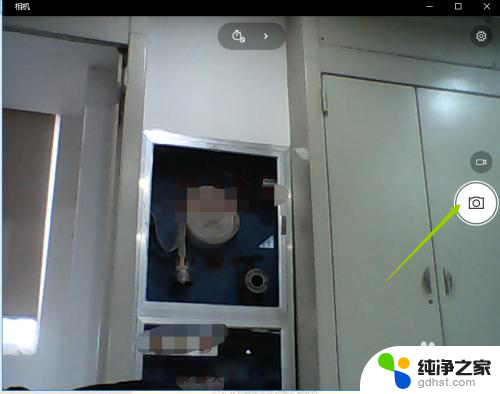
5.默认开启的拍照模式,若是需要录制视频,则点击右侧的摄像机图标按钮,点击后即可开始录制。
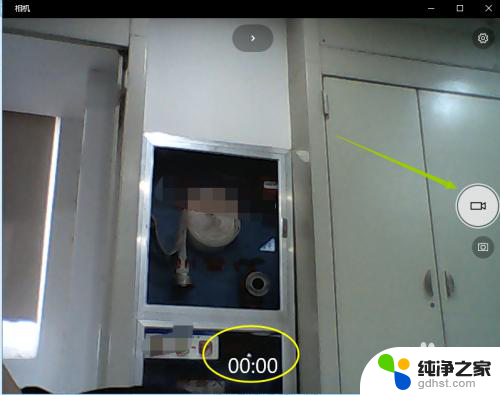
6.也可以设置拍照以及录视频的模式,具体设置成多少就看个人需要了。
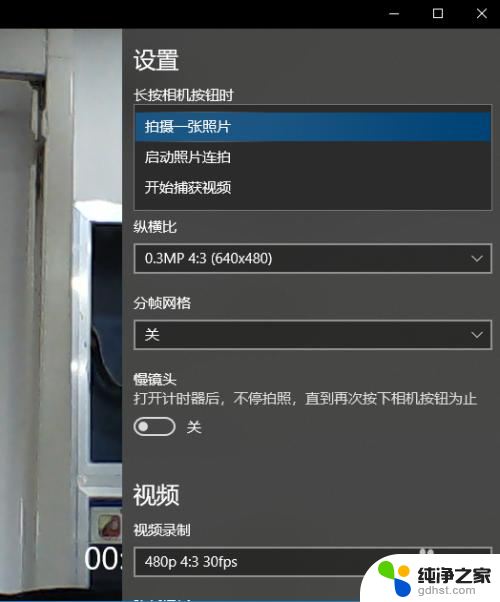
以上就是如何在电脑上打开摄像头进行拍照的全部内容,对于不熟悉的用户,可以按照以上方法进行操作,希望这些方法能对大家有所帮助。
怎样打开电脑上的摄像头拍照相关教程
-
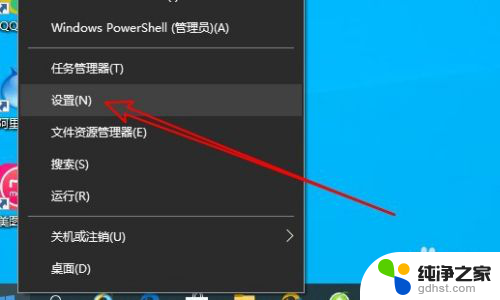 windows 10如何打开摄像头
windows 10如何打开摄像头2023-12-05
-
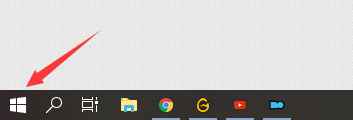 笔记本电脑怎么关摄像头
笔记本电脑怎么关摄像头2024-03-27
-
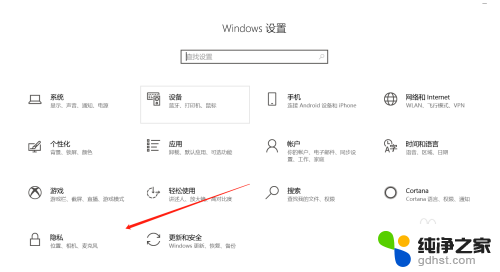 电脑关闭摄像头权限
电脑关闭摄像头权限2024-03-10
-
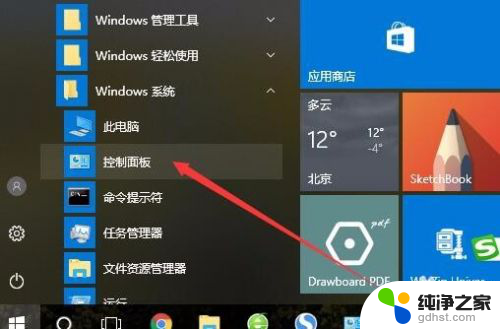 浏览器允许使用摄像头怎么设置
浏览器允许使用摄像头怎么设置2024-02-06
win10系统教程推荐